
Mit diesem Leitfaden versuche ich, neuen Spielern dabei zu helfen, einige Dinge zu beheben, die sie am Anfang möglicherweise falsch machen. Denken Sie daran, dass die meisten Inhalte nur dazu da sind, Spielern zu helfen, die mit etwas nicht funktionieren, und keine „Wie man spielt“.
Tipps für Neulinge
Straßen
Straßen können nicht verbunden werden
Manchmal können Straßen ein unerwartetes Verhalten haben, manchmal können Sie sie nicht wie gewünscht verbinden, und das endet damit.
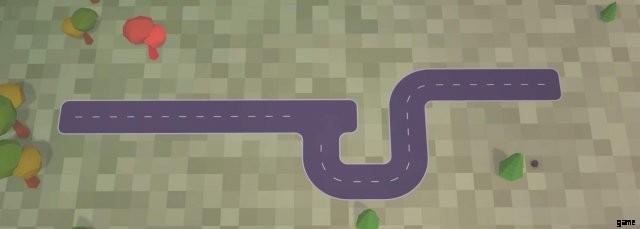
Wenn Sie zwei Straßen nicht verbinden können, wenn sie nebeneinander liegen, bauen Sie die Straße in die Nähe der Straße, mit der Sie eine Verbindung herstellen möchten, und machen Sie dann eine leichte Kurve, um sie zu verbinden.
In diesem Fall müssten Sie ein Stück der Straße auf der linken Seite zerstören und sie verbinden.
Wenn Sie Straßen nicht verbinden können, löschen Sie meistens ein kleines Stück Straße, und die Chancen stehen gut, dass es in Ordnung ist.
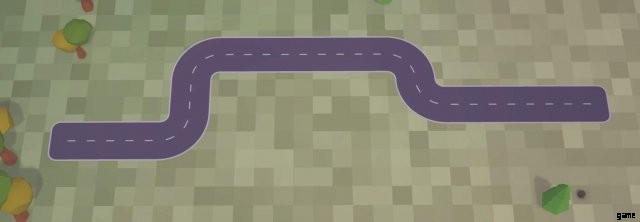
Wenn Ihnen das Ergebnis nicht gefällt, müssen Sie eine der Straßen vollständig löschen.
Dies liegt daran, dass sich das Straßennetz kreuzt.
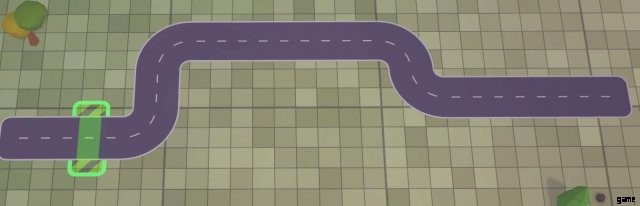
Bahnhofsstraßen
Bahnhöfe verfügen über eine eigene Straße, sodass Sie sie wahrscheinlich nicht wie gewünscht mit normalen Straßen verbinden können.
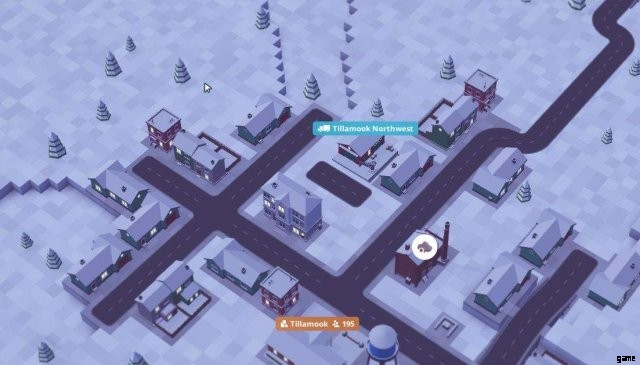
Stationsstraßen werden versuchen, eine Verbindung zu Ihren Hauptstraßen herzustellen, aber manchmal gelingt dies nicht und Sie werden damit enden.
Dies führt dazu, dass die Transporte ihr Ziel nicht finden und Sie verlieren Geld, weil Sie es nicht schaffen.
Vergessen Sie nie zu prüfen, ob die Stationsstraßen verbunden sind.
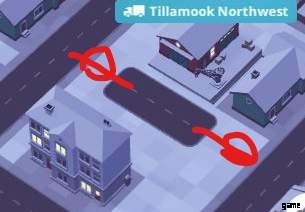
Bahnübergänge
Leider hat das Spiel keine Bahnübergänge, also musst du Brücken oder Tunnel benutzen.
Ich persönlich würde Tunnel empfehlen, weil es einfacher zu verwalten ist, wenn Sie etwas darüber ausführen möchten.
Dies gilt sowohl für die Straße als auch für die Schiene.
Wenn Sie Hilfe beim Bau von Brücken und Tunneln benötigen, finden Sie hier ein 30-sekündiges Video.
Lkw und Routen
Wie bringt man einen Lastwagen dazu, nur einen bestimmten Gegenstand zu transportieren?
- Öffne die Garage.
- Klicke auf das Zahnrad unter dem LKW.
- Das wird ein Zauberstab sein, klicke darauf und wähle den Gegenstand aus.
Wählen Sie den Zauberstab aus, damit der Truck Gegenstände automatisch auswählt.
Wie bringt man einen LKW dazu, mehr als einen Artikel zu transportieren?
Wenn Sie beim LKW sparen möchten, können Sie einen LKW für mehr als einen Artikel verwenden, natürlich nicht für beide gleichzeitig.
Auf der Routenseite müssen Sie nach den ersten Lade- und Entladestopps einen Umrüstungsauftrag hinzufügen, dann können Sie die LKW-Ladung auf einen der kompatiblen Artikel umrüsten, danach können Sie die gewünschten Stopps hinzufügen Laden und entladen Sie diesen Artikel, vergessen Sie nicht, einen weiteren Umrüstungsauftrag für die vorherigen Stopps hinzuzufügen.
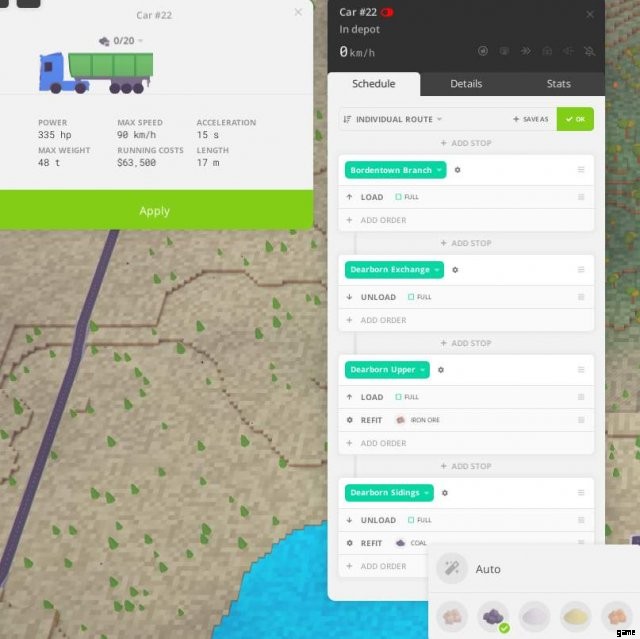
Wie erstelle ich eine Route?
Um eine Route zu erstellen, öffnen Sie die Fahrzeugseite, indem Sie sie in der Garage auswählen.
Fügen Sie danach die Haltestellen, Ladestation, Entladestation hinzu.
Drücken Sie jetzt rechts auf „Bearbeiten“ und dann auf „Speichern unter“ und es wird automatisch ein Routenname generiert.
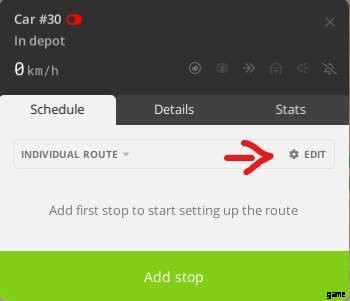
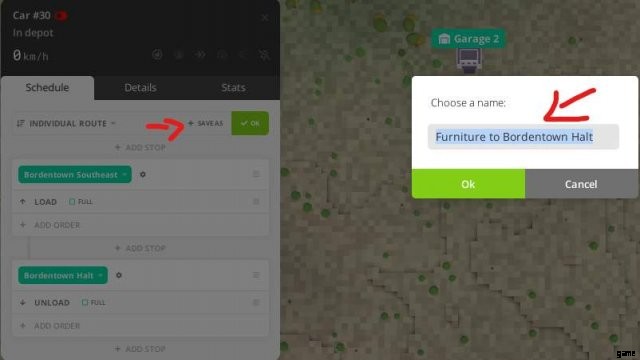
Wie füge ich mehrere LKW hinzu, die dieselbe Route fahren, ohne alles erneut auswählen zu müssen?
Es gibt zwei Möglichkeiten.
Option 1 – Verwenden Sie die Schaltfläche „Kopieren“ in der Garage und wählen Sie den LKW/das andere Fahrzeug aus, dessen/deren Routenformular Sie kopieren möchten.

Dadurch wird dasselbe Fahrzeug mit derselben Ladung und Route gekauft.
Option 2 – Erstellen Sie eine Route mit dem ersten Fahrzeug und drücken Sie beim zweiten auf der Fahrzeugseite auf „Individuelle Route“, es öffnet sich ein Dropdown-Menü mit allen erstellten Routen.
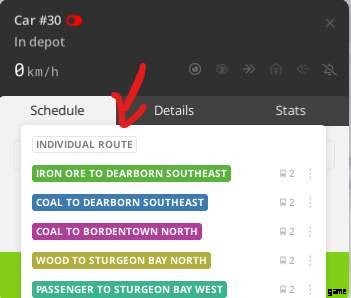
Wie aktiviere ich den Hin- und Her-Modus?
Auf der Fahrzeugseite ist hier ein Screenshot:
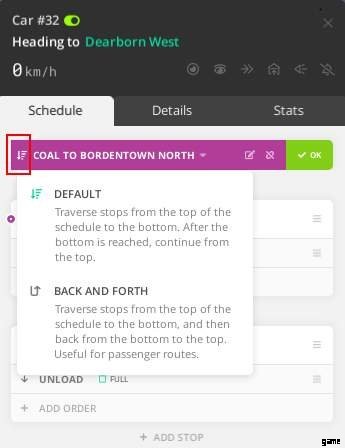
Förderer / Bänder / Filter
Entnahme von Gegenständen mit Förderbändern
Förderer sind fantastisch und billig.
Genau wie Straßen können Sie Tunnel und Brücken bauen.
Förderer können verwendet werden, um Gegenstände zu transportieren zwischen:
- Güterbahnhöfe
- Lager
- Bergbauanlagen
- Fabriken (offensichtlich)
Um Förderer zu verwenden, benötigen Sie zunächst Konnektoren, die Sie im Tool „Fördergeräte“ finden.
Wenn Sie einen Verbinder in der Nähe eines der kompatiblen Gebäude platzieren, wird ein grüner Bereich angezeigt. Achten Sie darauf, mit welchem Gebäude er verbunden ist (das verbundene Gebäude wird hervorgehoben/heller gefärbt).
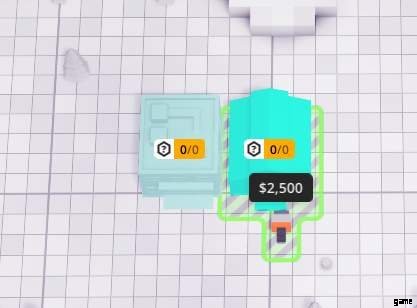
Das Gleiche gilt für alle oben genannten Gebäude.
Hier ist ein einfaches Mining Facility -> Factory -> Warehouse Layout
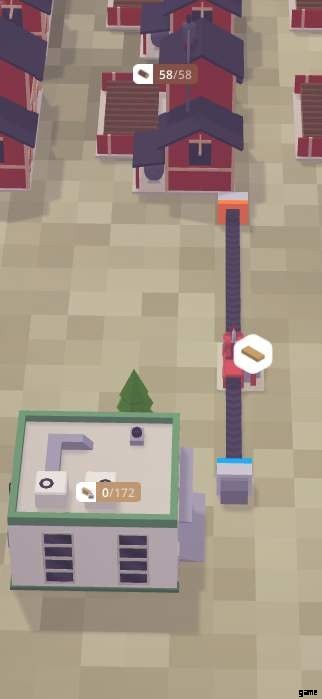
Förderband-Farbcodes
Förderer haben einen Farbcode für jede Funktion
- Eingabe -> Blau
- Ausgabe -> Orange
Wenn Ihr Lager Artikel entfernt, anstatt sie einzulegen, verwenden Sie das Werkzeug „Flip Conveyors“, die Verbinder ändern die Farbe und hoffentlich ist alles repariert.
Es gibt auch Pfeile in den Förderbändern, die die Richtung zeigen, in die es geht.
Splitter
Das Aufteilen in Voxel Tycoon ist einfach, Sie benötigen kein zusätzliches Gerät.
Tun Sie dies einfach und stellen Sie sicher, dass die Pfeile in entgegengesetzte Richtungen zeigen.
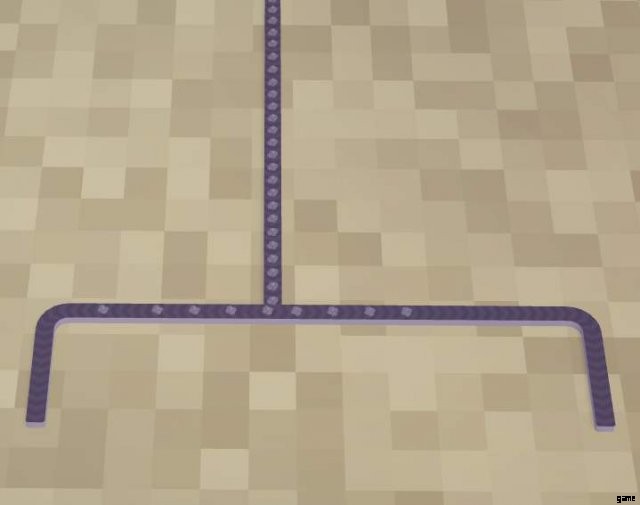
Filtern
Der Filter ist ein interessantes Gerät.
Wie oben erwähnt, haben Förderer einen Farbcode und der Filter ist keine Ausnahme.
In diesem Beispiel werde ich Kohle und Holz verwenden, und wir haben ausgewählt, dass Holz gefiltert wird.
- Am blauen Tor gibst du die Gegenstände ein, die du hast (Kohle und Holz).
- Der Gegenstand, den Sie im Filter auswählen, kommt aus dem Grünen Tor (dem Holz).
- Die „unerwünschten Gegenstände“ (oder in diesem Beispiel die Kohle) kommen durch das orangefarbene Tor heraus.
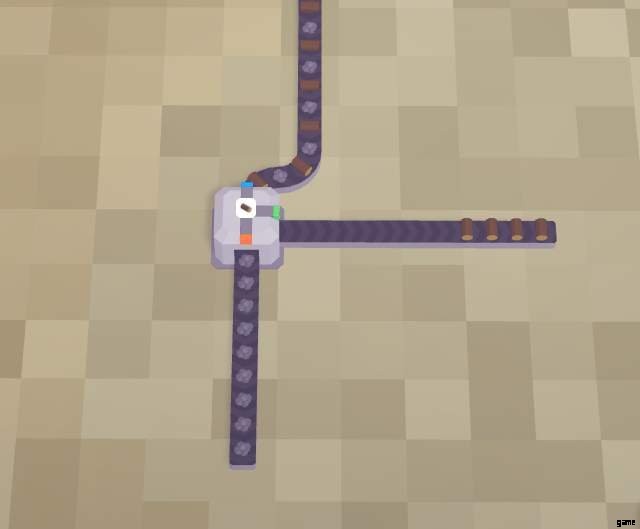
Logistik
Logistik kann schwierig sein, aber in Voxel Tycoon ist es ziemlich einfach.
Um auf die Logistik eines Gebäudes, z. B. eines Bahnhofs, zuzugreifen, klicken Sie einfach darauf und wählen Sie „Logistik“.
Auf der Registerkarte Logistik können Sie alles sehen, einige farbige Linien werden auf der Karte angezeigt, das sind alle damit verbundenen Gebäude, wie Geschäfte, Lagerhäuser, Bahnhöfe.
Wenn Sie mit der Maus über das Gebäude fahren, sehen Sie jeweils oben links ein kleines Zahnrad. Wenn Sie darauf klicken, sehen Sie eine oder zwei Optionen. Stellen Sie sicher, dass es Ihren Anforderungen entspricht.
Ein häufiger Fehler von Anfängern beim Einrichten ihrer ersten Station besteht darin, den Verkauf an ein Geschäft in der Nähe zu deaktivieren.
Wenn Ihre Station eine Routeneinstellung hat und die LKWs keine Fracht entladen, überprüfen Sie die Routenaufträge und die Registerkarte "Logistik" (make Stellen Sie sicher, dass „Ausgabe an dieses Gebäude“ aktiviert ist, dies kann an dem kleinen Licht rechts vom Text oder in der Karte überprüft werden, wenn die Linien aufhören sich zu bewegen, gibt es keine Ausgabe).
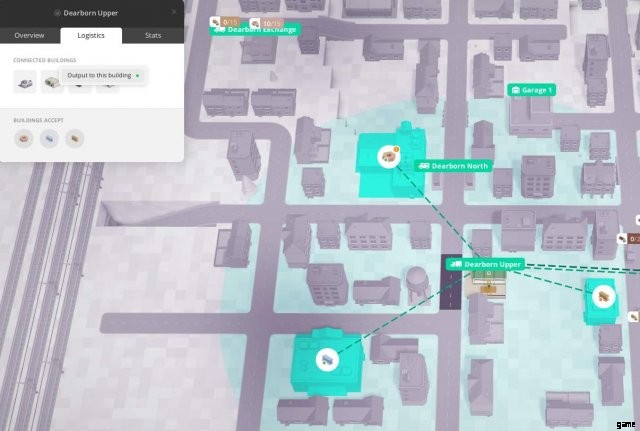
Güterbahnhöfe / Geschäfte
Frachthöfe können Artikel nicht automatisch an Geschäfte verkaufen
Um Ihre Artikel verkaufen zu können, muss die mit dem Geschäft verbundene Frachtstation über einen LKW verfügen, der die angeforderten Artikel des Geschäfts entlädt.
Geschäfte können nicht auf Lager zugreifen
- Ein Warenlager schickt keine Waren über eine Frachtstation an ein Geschäft.
- Lagerartikel werden nicht von den Läden verwendet.
- Um Artikel zu verkaufen, muss ein LKW/Zug die vom Geschäft gewünschte Fracht an einem nahe gelegenen Frachtbahnhof/Bahnhof entladen.
- Läden erhalten keine Artikel aus Lagern und Frachtstationen verkaufen keine Artikel aus den Lagern.
- Sie müssen Fahrzeuge am Bahnhof entladen, damit der Verkauf stattfinden kann.
Hier ist ein Diagramm, das Ihnen schnell helfen kann, einige grundlegende Transportmethoden zu verstehen
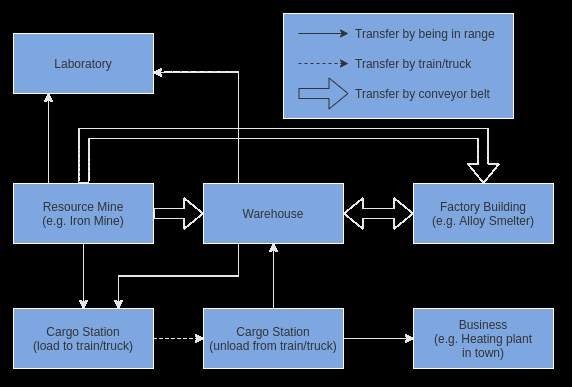
Spiel stürzt ab / Maus flackert
Einige Dinge, die Ihr Spiel beeinträchtigen könnten
Einige Spieler haben Mausflackern oder Spielabstürze erlebt.
Atme vor allem tief durch und überprüfe all dies.
- Aktualisierte Grafikkartentreiber
- NVIDIA Shadowplay – Deaktivieren Sie es und prüfen Sie, ob der Fehler weiterhin besteht.
- MSI Afterburner
- Discord-Overlay
- Überprüfen Sie, ob Ihr AntiVirus nicht verrückt spielt
- Citrix Workspace kann einige Probleme verursachen
Abgesehen von den Grafikkartentreibern hat keines der oben genannten Programme Probleme verursacht, es ist nur bei Unity-Spielen üblich und eine Warnung.
Mögliche Lösung für das Flackern der Maus
- Grafikkartentreiber aktualisieren
- Ändern Sie hohe DPI-Einstellungen – siehe Anweisungen unten
- Klicken Sie mit der rechten Maustaste auf das Spiel in Ihrer Taskleiste
- Gehen Sie zu Eigenschaften
- Klicken Sie auf Hohe DPI-Einstellungen ändern
- Aktivieren Sie „Verhalten bei hoher DPI-Skalierung überschreiben“.
- Setzen Sie das Drop-down-Menü auf „System“
- Klicken Sie auf OK
- Klicken Sie auf Anwenden
- Starte das Spiel neu.
